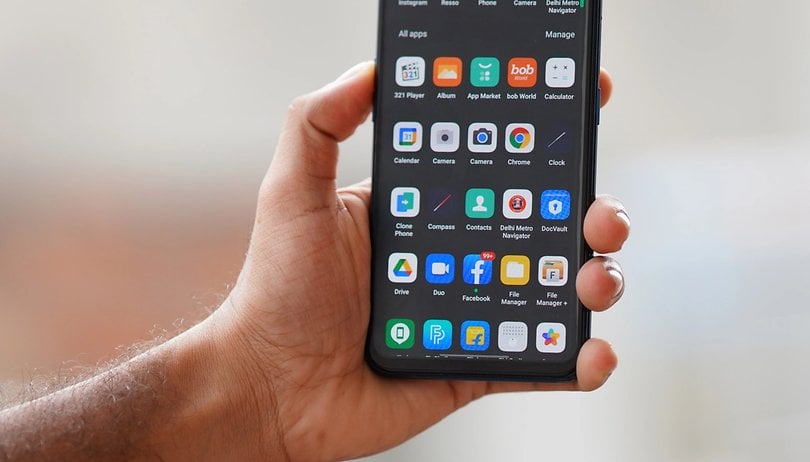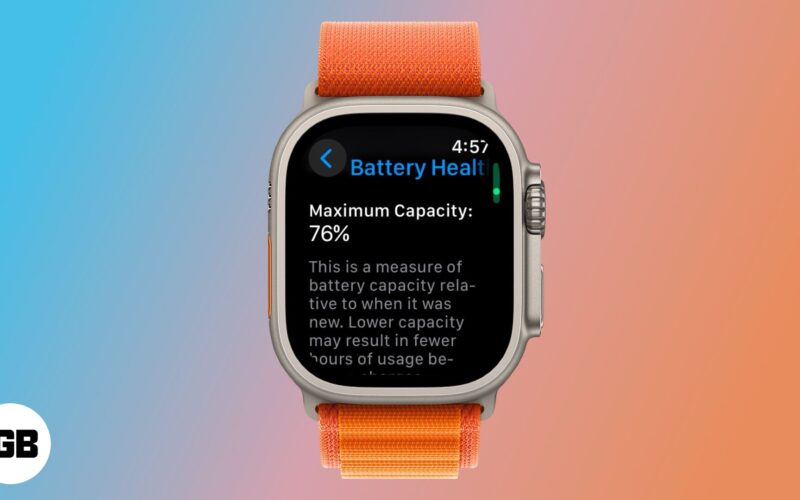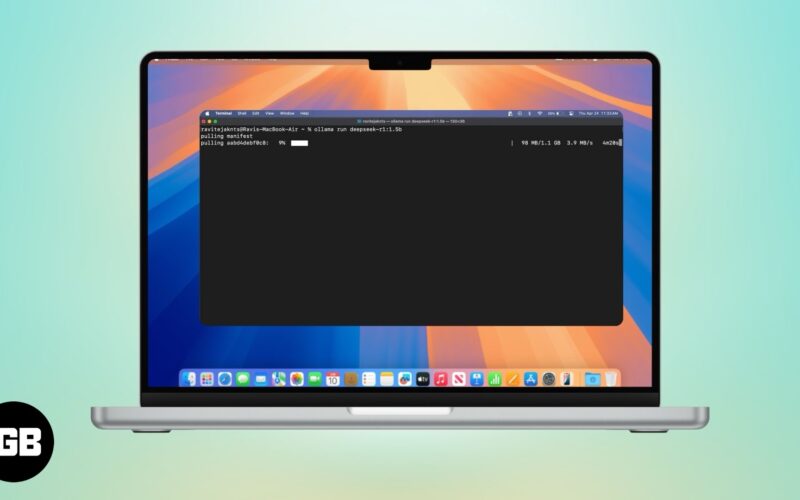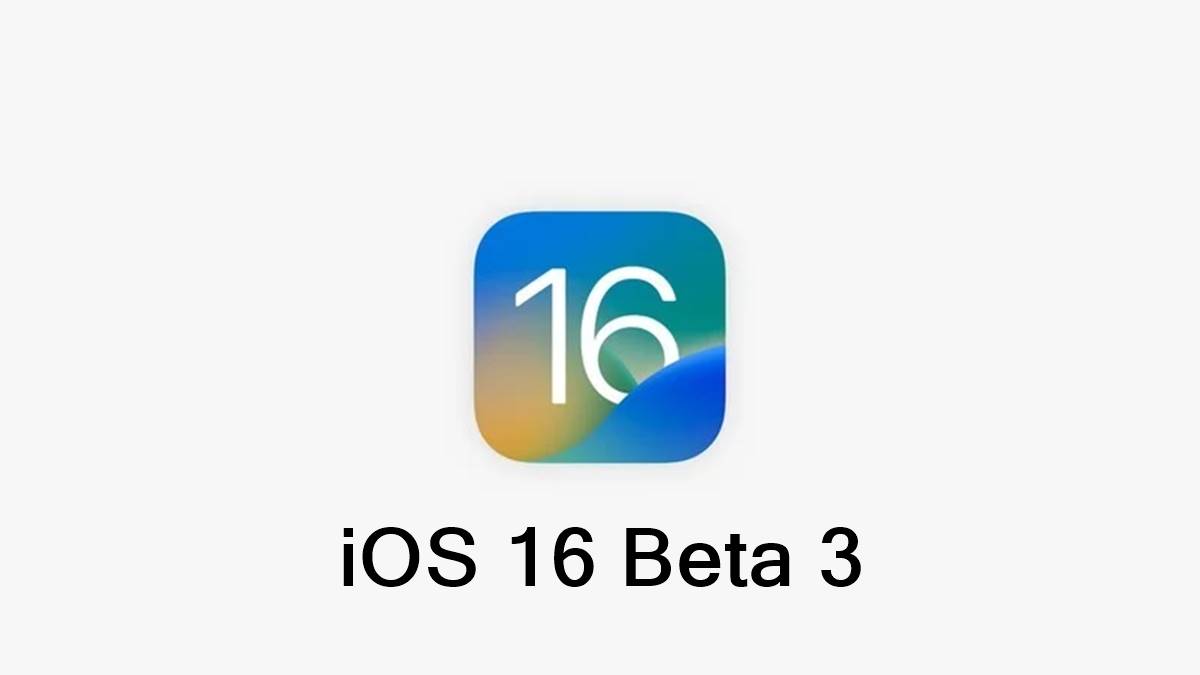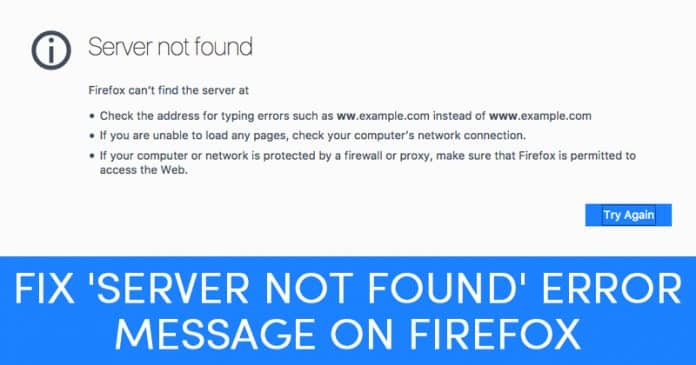Zde je návod, jak stáhnout a používat nástroj Media Creation ve Windows!

Ty doby, kdy se uživatelé při instalaci nového operačního systému spoléhali na disky DVD, jsou pryč. DVD jsou dnes zastaralá a co je důležitější, notebooky a počítače v dnešní době nemají optickou mechaniku. V těchto dnech můžete nainstalovat nový operační systém přes USB disk.
Ve srovnání s disky DVD jsou zařízení USB přenosná a rychlá. V současné době je pro Windows k dispozici spousta zaváděcích nástrojů USB. Kterýkoli z nich můžete použít k vytvoření instalačního média Windows.
Microsoft má také bootovací USB nástroj pro Windows 10, který je super spolehlivý a snadno se používá. Zaváděcí nástroj USB společnosti Microsoft je známý jako „Nástroj pro vytváření médií“. Můžete jej použít k upgradu starší verze systému Windows nebo k vytvoření instalačního média (soubor USB, DVD nebo ISO).
Kompletní průvodce: Windows 10 ke stažení zdarma plná verze 32 nebo 64 bitů ISO
Co je nástroj pro tvorbu médií?
Nástroj Media Creation Tool je populární nástroj, který stahuje soubory ISO systému Windows 10 a vytváří zaváděcí média v několika jednoduchých krocích. Toto je oficiální nástroj od společnosti Microsoft, který právě nyní používají miliony uživatelů. Pomocí nástroje Media Creation Tool můžete provádět dvě různé věci.
- Upgradujte svůj počítač
- Vytvořte jednotku spouštěcího média (USB nebo DVD).
Stáhněte si Windows 10 Media Creation Tool verze 20H2
Tento článek proto bude sdílet podrobný návod, jak používat nástroj Media Creation Tool v systému Windows 10 k upgradu stávajícího operačního systému. Pojďme to zkontrolovat.
Stáhněte si nástroj pro tvorbu médií
Konkrétní verze:
- Stáhněte si Windows 10 Media Creation Tool pro verzi 2004
- Stáhněte si Windows 10 Media Creation Tool pro verzi 20H2
Krok 1. Nejprve si stáhněte nástroj Media Creation Tool.
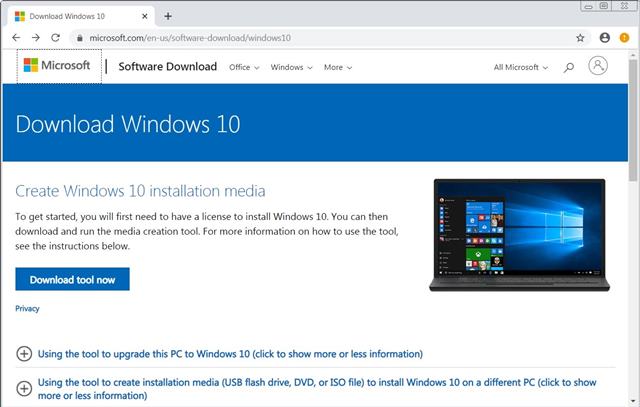
Krok 2. Po stažení spusťte v systému nástroj Media Creation Tool.
Krok 3. Na další stránce klikněte na tlačítko ‘Přijmout’.
Stáhněte a nainstalujte Windows 10 verze 20H2
Windows 10 verze 20H2 se více zaměřuje a opravují chyby a výkon. Má také mnoho softwarových funkcí, jako je vylepšený prohlížeč Microsoft Edge, výkonnější aplikace Váš telefon, přehledná nabídka start a další. Windows 10 verze 20H2 můžete nainstalovat pomocí nástroje Media Creation. Pomocí možnosti Upgrade PC v nástroji Media Creation Tool s největší pravděpodobností stáhnete a nainstalujete nejnovější Windows 10 verze 20H2.
Upgrade vašeho PC
Po stažení nástroje pro vytváření médií jej spusťte v počítači. Po několika jednoduchých krocích upgradujte svůj počítač pomocí nástroje pro vytváření médií.
1. Spusťte nástroj a na další obrazovce najdete dvě možnosti –
- Upgradujte tento počítač nyní
- Vytvořte instalační médium.
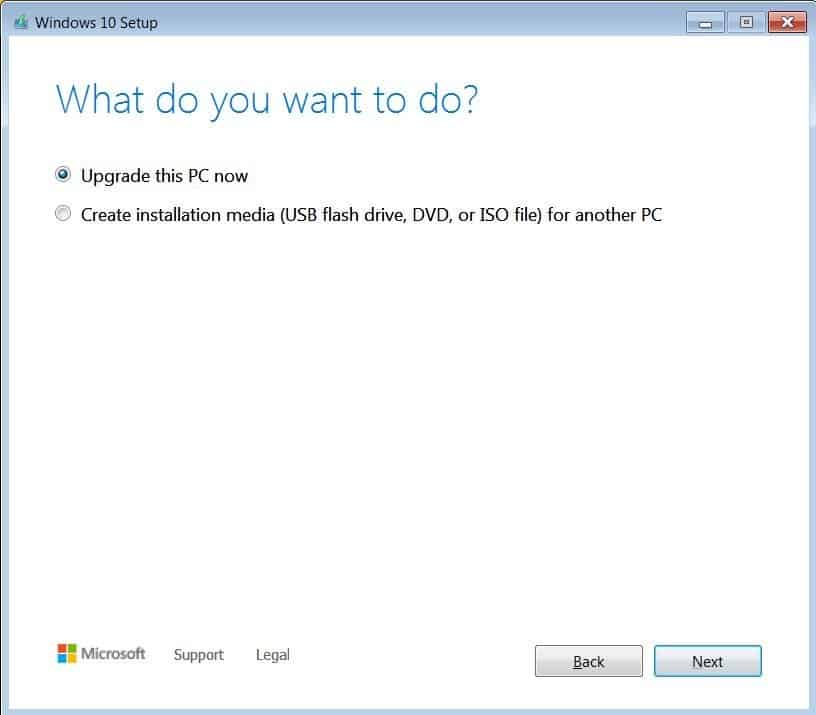
2. Pokud chcete upgradovat operační systém, vyberte možnost ‘Upgradovat tento počítač’ a klikněte na ‘Další’. Na další stránce budete dotázáni, zda chcete soubory ponechat, nebo vše vymazat. Vyberte možnost Ponechat všechny aplikace a soubory a klikněte na tlačítko „Další“.
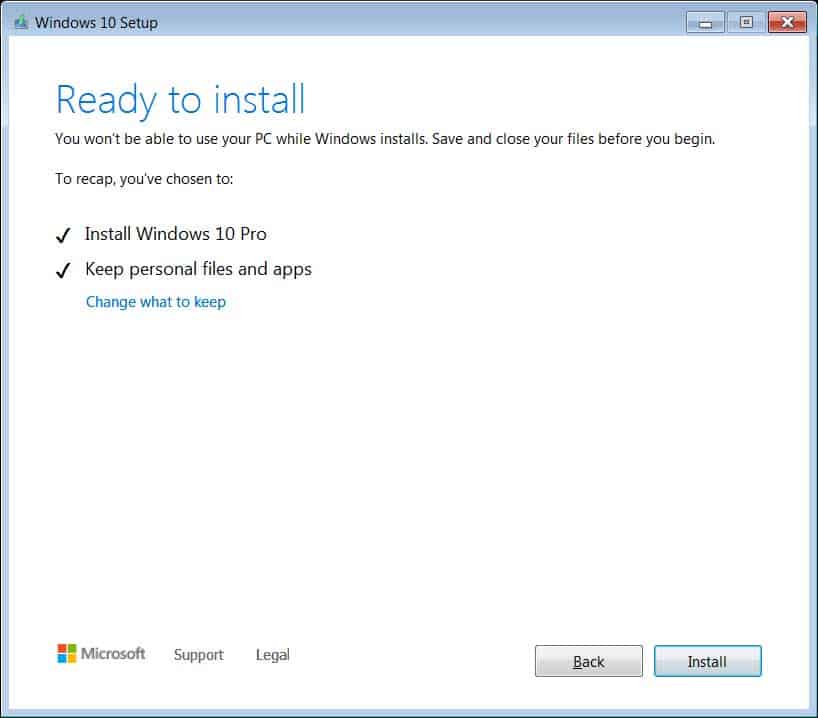
3. Nyní počkejte, až nástroj pro vytváření médií stáhne nejnovější operační systém. Po stažení musíte postupovat podle pokynů na obrazovce a dokončit proces upgradu.
Vytvořte instalační médium (USB flash disk nebo soubor ISO)
Pokud chcete vytvořit instalační médium, postupujte podle kroků. Nejprve spusťte na svém počítači Media Creation Tool. Najdete tam dvě možnosti –
- Upgradujte tento počítač
- Vytvořte instalační médium
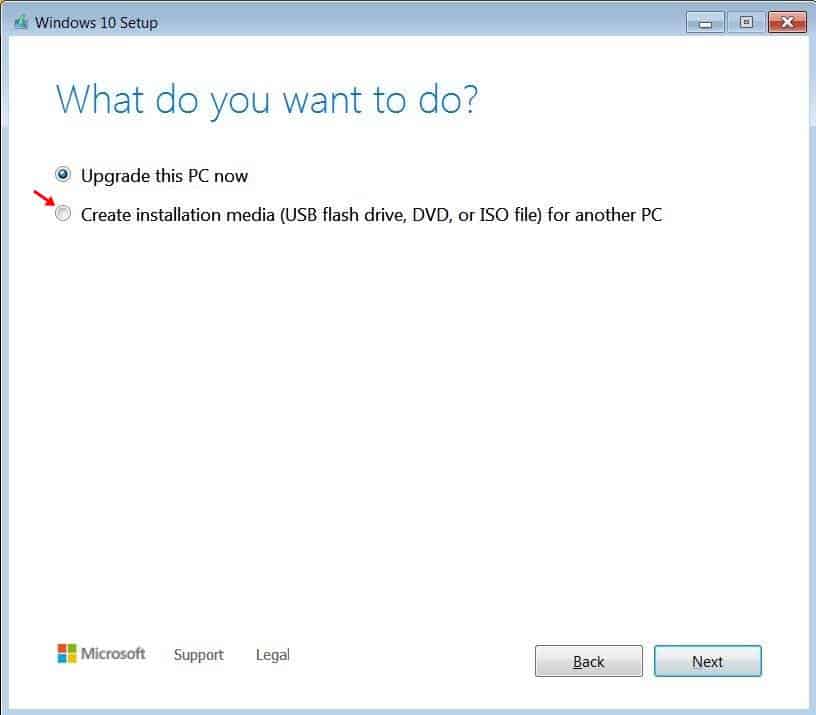
Chcete-li vytvořit instalační médium, musíte vybrat druhou možnost – Vytvořit instalační médium. Po výběru vyberte na další stránce jazyk, vydání a architekturu.

Na další obrazovce najdete dvě možnosti.
- USB flash disk
- Soubor ISO
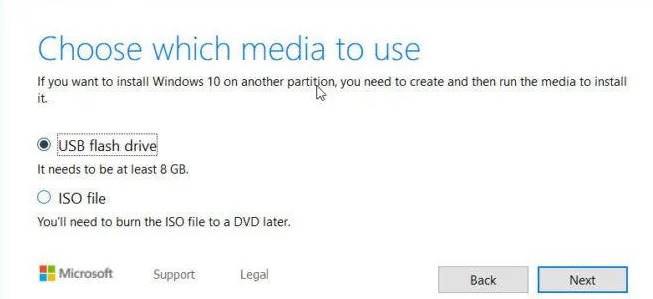
Chcete-li vytvořit zaváděcí USB, vyberte USB flash disk a klikněte na ‘Další’. Nyní podle pokynů na obrazovce vytvořte zaváděcí USB.
Tento článek je tedy celý o nástroji pro vytváření médií Windows 10. Doufám, že vám tento článek pomohl! Sdílejte to prosím také se svými přáteli. Pokud o tom máte nějaké pochybnosti, dejte nám vědět do pole pro komentáře níže.